WPS PPT设置以黑幻灯片结束的方法
2024-01-31 16:26:17作者:极光下载站
Wps软件是很多小伙伴都在使用的一款文档编辑软件,在这款软件中,我们可以对各种格式的文档进行编辑,例如演示文稿,在使用wps软件对演示文稿进行编辑的过程中,有的小伙伴想要设置以黑幻灯片来结束放映,但又不知道该怎么进行设置。其实我们只需要在WPS的演示文稿页面中打开“文件”,接着在选项页面中打开“视图”选项,最后在视图设置页面中点击勾选“以黑幻灯片结束”选项即可。有的小伙伴可能不清楚具体的操作方法,接下来小编就来和大家分享一下WPS PPT设置以黑幻灯片结束的方法。
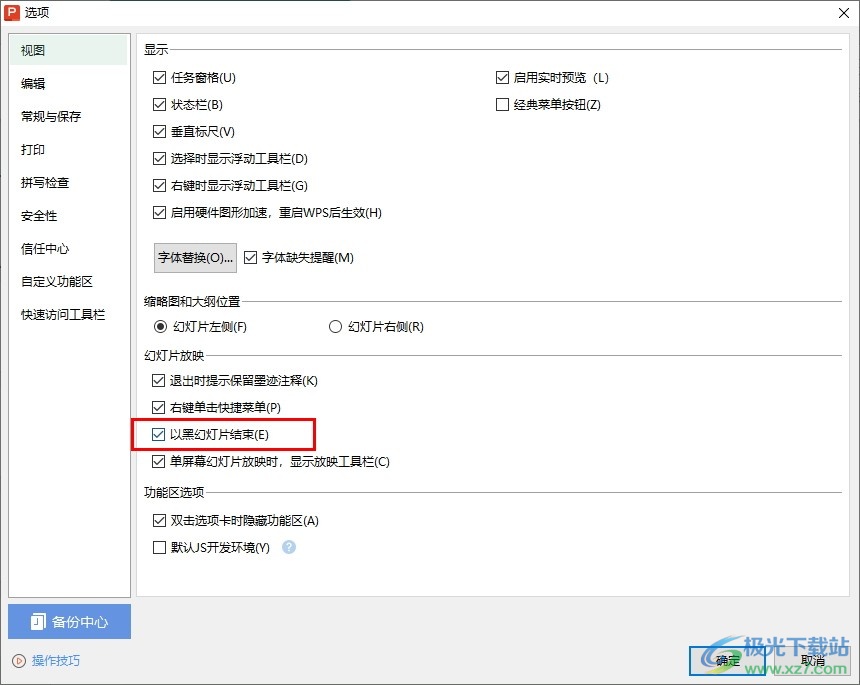
方法步骤
1、第一步,我们在电脑中点击打开WPS软件之后,再在WPS页面中双击打开一个演示文稿
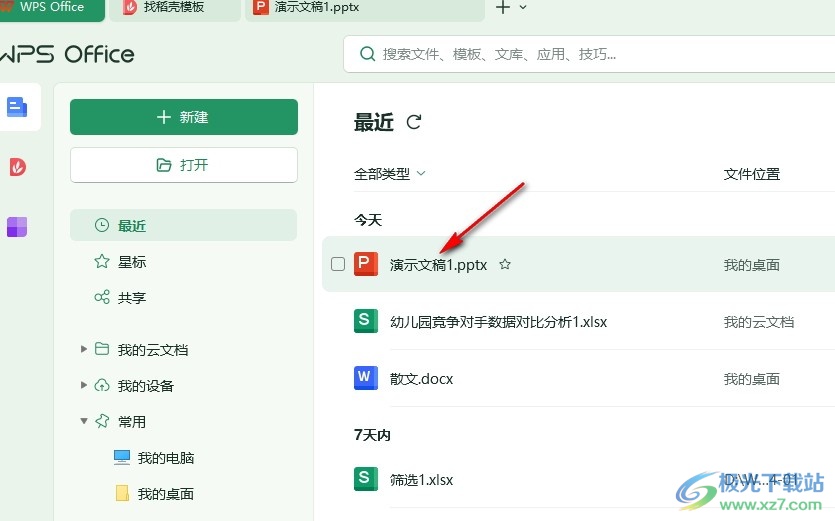
2、第二步,进入演示文稿的编辑页面之后,我们在该页面中找到“文件”选项,点击打开该选项
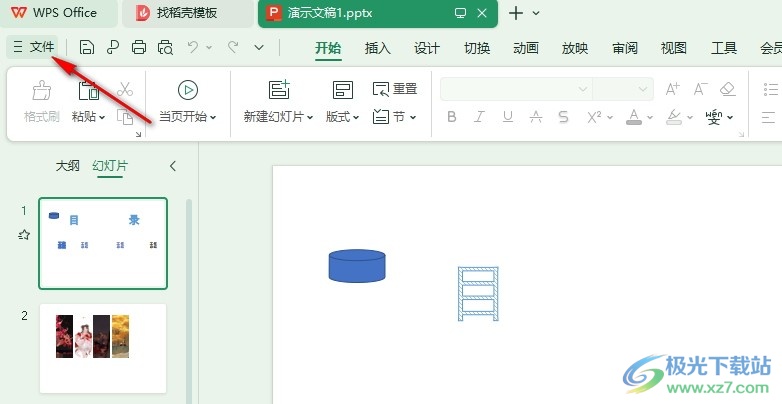
3、第三步,打开“文件”选项之后,我们在“文件”页面中找到“选项”,点击打开该选项
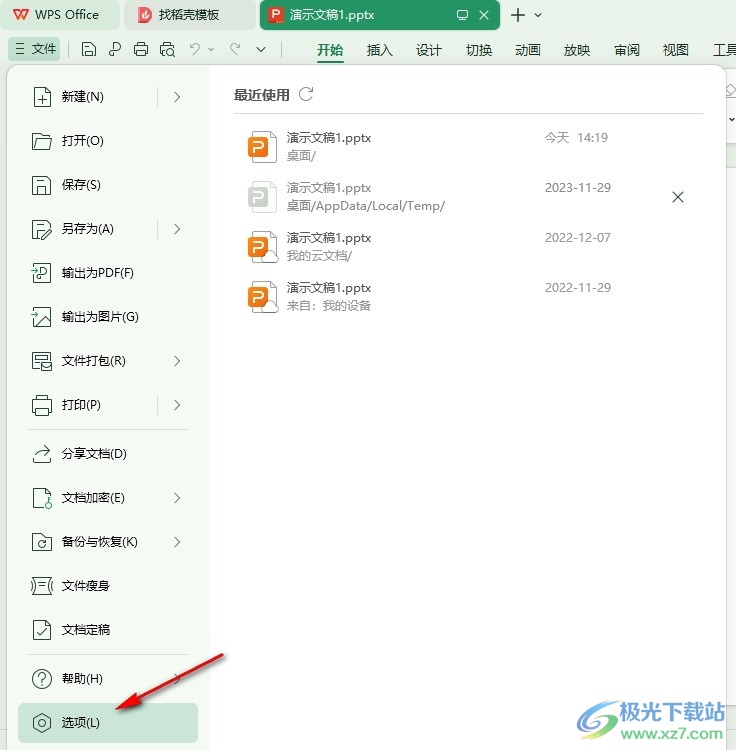
4、第四步,打开“选项”之后,我们在“视图”设置页面中找到“以黑幻灯片结束”选项
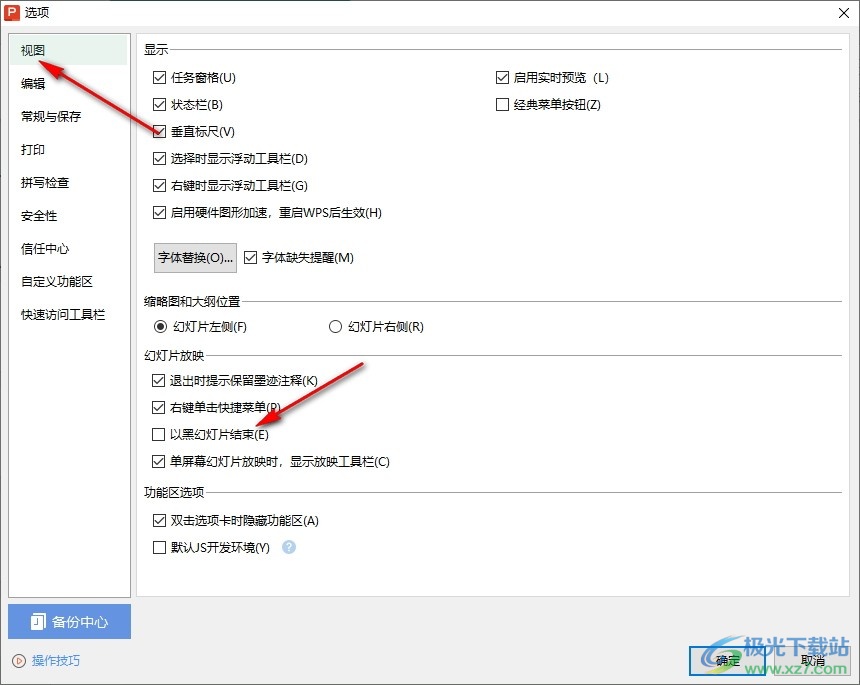
5、第五步,我们将“以黑幻灯片结束”选项进行勾选,最后再点击确定选项即可
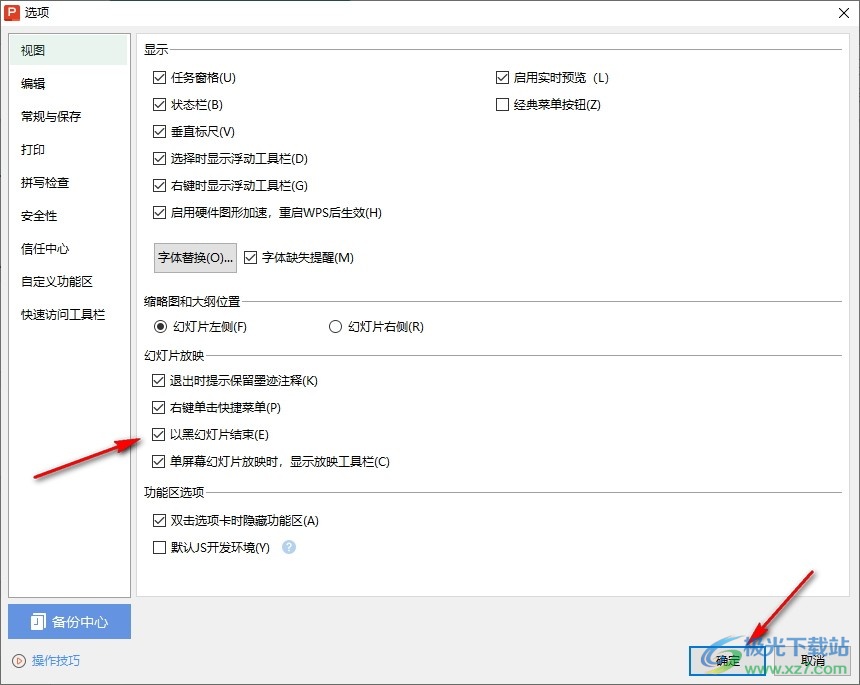
以上就是小编整理总结出的关于WPS PPT设置以黑幻灯片结束的方法,我们在WPS的演示文稿编辑页面中打开“文件”和“选项”,接着在视图设置页面中找到“以黑幻灯片结束”选项,点击勾选该选项,再点击“确定”选项即可,感兴趣的小伙伴快去试试吧。
